Создание и настройка сервера Minecraft. Как создать свой сервер в майнкрафт Как открыть сервер майнкрафт 164
Как бы увлекателен ни был однопользовательский режим Minecraft, мультиплеер, где вы можете играть с друзьями, гораздо интереснее. Существует несколько способов играть Minecraft в мультиплеере. Один из них состоит в том, чтобы создать сервер Minecraft, к которому вы с друзьями сможете подключиться. Конечно, для этой цели можно использовать и уже существующие серверы.
В этом руководстве мы покажем вам, как создать сервер Minecraft для себя и своих друзей на своем домашнем ПК.
Для начала вам нужно скачать.jar версию сервера
Поместите загруженный jar-файл в папку. Неважно, где она находится. Далее вам необходимо подготовить файл, который будет запускать ваш сервер.

Создание пакетного файла
Создайте новый текстовый документ и добавьте в него следующие строки:
@echo off
title run-minecraft
java -Xms1024M -Xmx2048M -jar minecraft_server.jar nogui
pause
Это означает, что мы хотим, чтобы java запустил наш сервер «minecraft_server.jar» с 1024 мегабайтами (1 гигабайтом) оперативной памяти. Если появляется ошибка, уменьшите значения оперативной памяти до 512 Мб, мне помогло и сервер запустился!
Чтобы запустить сервер с большим объёмом памяти, просто изменить значения -xms и -xmx. При этом они должны равняться числам 64, 128, 256, 512 и так далее.
Чтобы сохранить файл в формате.bat, нажмите на кнопку Файл в левом верхнем углу экрана, выберите пункт Сохранить как, затем под полем «Имя файла» выберите Все файлы. Это очень важно. Назовите свой файл start или start server и нажмите «Сохранить». Затем поменяйте расширение файла с.txt на.bat
Либо вы можете скачать мой bat-файл здесь: (чтобы изменить его, нажмите на файл правой кнопкой мыши и выберите пункт «Изменить»).
Пользовательское соглашение и запуск сервера
После завершения предыдущего этапа, запустите свой сервер. Сначала, он мгновенно закроется, поскольку вам нужно принять пользовательское соглашение. Чтобы сделать это, откройте появившийся в папке текстовый документ с соглашением, поменяйте строку eula=false на eula=true , сохраните его и запустите сервер заново.

Ваш сервер должен нормально запуститься и начать генерацию мира и создание других важных файлов, вроде server.properties, whitelist, banned-players и так далее.

Подключение к серверу
Чтобы подключиться к серверу, который мы только что создали, вам, как владельцу, достаточно , зайти в мультиплеер и добавить сервер, указав «localhost» в качестве IP-адреса.
Что касается ваших друзей, вы можете дать им свой внешний IP-адрес, чтобы узнать его, зайдите на сайт 2ip.ru . Кроме этого, у вашего маршрутизатора должны быть перенаправлены порты с 25565 по 25566. Отличное видео на тему перенаправления портов можно найти ниже.
Надеюсь, это краткое руководство поможет вам создать сервер Minecraft 1.8 для себя и своих друзей, а затем хорошо провести время вместе! Если у вас остались какие-либо вопросы, задавайте их в комментариях ниже!
Здравствуйте, мои дорогие читатели! Мы с вами много говорили о . Думаю, пришла пора поговорить о том, как создать свой сервер для сайта.
Иными словами, хочу рассказать, как превратить заурядный, домашний компьютер в серьезный профессиональный агрегат, позволяющий размещать сайты, которые будут доступны пользователям в любом уголке земли.
Забегая немного наперед, должен предупредить вас, что эта задача не одна из легких.
Что представляет собой домашний сервер?
Локальный сервер – это специализированное программное обеспечение, позволяющее управлять (создавать и размещать) персональными сайтами на домашнем оборудовании (локальном компьютере).
Локальный сервер на дому позволяет получить функционал, аналогичный стандартному онлайн , только абсолютно бесплатно.
Что делать?
Отвечу на вопрос достаточно лаконично: скачать и установить необходимый программный набор компонентов. Но прежде чем это сделать, нужно оценить свои возможности, а точнее возможности вашего ПК. Для этого вам необходимо проверить его характеристики: объем оперативной памяти, показатели процессора и т.д.
Кроме того, вам нужен:
- Активный статистический IP-адрес (чаще всего эта услуга у провайдеров платная, но, к сожалению, без него никак)
- Бесперебойная высокая скорость приема данных и их передачи. У вас должен быть проверенный и надежный провайдер с минимально допустимой скоростью в 10 Мбит\сек. Идеальный показатель скорости – 100 Мбит\сек.
Так как услуги провайдера (тем более тех, которые предоставляют вам высокую скорость передачи данных) платные, намного проще и дешевле воспользоваться услугами частных физических серверов.
Для тех, кто не ищет легких путей, и чья домашняя аппаратура отвечает высоким требованиям, в руководстве ниже я опишу пошагово, как правильно создать свой сервер.
Инструкция
Устанавливаем многопользовательскую операционную систему Unix. К примеру, Apple Mac OS X или Линукс (кстати говоря, в этом вопросе и Виндовс не так уж плох, но я бы настоятельно рекомендовал установить все-таки Unix-систему).
Скачиваем архив с программным обеспечением Apache и через командную строку выполняем установку. Пошагово описывать данный процесс, думаю, не имеет смысла, так как в сети достаточно много качественных материалов на данную тематику, как говориться гугл вам в помощь.
Заходим в настройки программы (конфигурация Apache) и прописываем в разделе listen 80: ваш айпи-адресс.
Открываем порт №80 и вуаля — пользуемся сервером дома.
Теперь, прописав в адресной строке ваш IP-адрес, компьютер должен открыть конфигуратор Апаче. Поменять корневую директорию интернет-сайта можно через httpd.conf. Ну а если в планах открыть доступ к серверу не только через IP, но и через , тогда вам потребуется поднять DNS.
Внимание ! Не забудьте о том, что теперь ваш ПК (сервер) нельзя выключать. Если это сделать, ваши сайты в Глобальной сети станут недоступными для пользователей.
Я думаю, данного материала вполне достаточно, чтобы решить для себя: хотите ли вы по-прежнему сделать из своего ПК сервер или нет.
C уважением! Абдуллин Руслан
Каждый игрок в Майнкрафт хочет поиграть со своими друзьями на серверах, но найти достойный сервер очень трудно, да и хочется быть самому админом, поэтому можно создать свой сервер Minecraft. Мы написали данную статью и отсняли видео, в котором разложили по полочкам всё, что относится к серверу и после её, вы вряд ли заходитесь вопросом как создать сервера Майнкрафт на Windows .
Видео инструкция:
Существует множество ядер серверов Майнкрафт, о четырёх самых популярных мы расскажем.

Vanilla - официальное ядро от разработчиков. Плюсы: Выходит сразу после релиза новой версии; Минусы: Не так много плагинов; Низкая оптимизация использования ресурсов; Придётся устанавливать отдельно Forge, если необходимы моды.

Bukkit - Ядро, основанное на Vanilla. Плюсы: Высокая оптимизация по сравнению со стандартным ядром; Множество написанных плагинов от сторонних разработчиков. Минусы: Придётся устанавливать отдельно Forge, если необходимы моды; Проект был полностью закрыт на версии 1.6.4, на официальном сайте поддержки нет. Существует теперь вместе со Spigot.

Spigot - Более оптимизированное ядро, основанное на Bukkit. Плюсы: Множество улучшений по сравнению с баккит; Все плагины, написанные на баккит спокойно работают и на данном ядре. Минусы: Для новичка, установка может показаться сложной; Придётся устанавливать отдельно Forge, если необходимы моды.

Cauldron (ранее MCPC+ ) - Ядро, основанное на Spigot, которое включает предустановленные Forge. Плюсы: Так как Forge уже предустановленным, если захочется установить модов, не нужно самому его устанавливать; Все плагины, написанные на баккит спокойно работают и на данном ядре. Минусы: На новые версии Майнкрафт приходится ждать сборку довольно долго, так как сначала разработчики ждут выхода обновлённого Spigot.
Теперь вам нужно решить для каких целей вам нужен сервер и отталкиваясь от этого, выбрать ядро на котором будете разрабатывать сервер. Мы же, покажем создание сервера на примере каждого ядра.
1) Для начала скачиваем сам сервер нужной вам версии:
(cкачиваний: 10461)
(cкачиваний: 7965)
(cкачиваний: 35397)
(cкачиваний: 276)
(cкачиваний: 20322)
(cкачиваний: 14496)
(cкачиваний: 851)
(cкачиваний: 16790)
(cкачиваний: 225)
(cкачиваний: 705)
(cкачиваний: 355)
(cкачиваний: 102)
(cкачиваний: 201)
(cкачиваний: 109)
(cкачиваний: 9527)
(cкачиваний: 7708)
(cкачиваний: 12017)
(cкачиваний: 322)
(cкачиваний: 178)
(cкачиваний: 165)
(cкачиваний: 171)
(cкачиваний: 515)
(cкачиваний: 208)
(cкачиваний: 478)
(cкачиваний: 4091)
(cкачиваний: 4770)
(cкачиваний: 223)
(cкачиваний: 272)
(cкачиваний: 232)
(cкачиваний: 1362)
(cкачиваний: 989)
(cкачиваний: 236)
(cкачиваний: 161)
(cкачиваний: 1620)
2) Создаём для сервера отдельную папку и копируем скаченный файл.

3) Запускаем файл сервера (для файла с расширением *.jar, нужно нажать правой кнопкой на файл -> Открыть с помощью -> Java) и сразу окно консоли будет закрыто (* для версия выше 1.6), eula.txt false на true . Сохраняем изменённый файл.

4) Снова запускаем сервер, ждём несколько секунд и видим что в папке появилось много файлов, включая папку с миром, значит сервер нормально запустился. Но зайти пока вы не сможете (Конечно если у вас не лицензия), чтобы зайти с пиратки открываем файл "server.properties " и находим параметр "online-mode= " и меняем значение с true на false .

5) Можете заходить в игру, в сетевую игру, добавляем новый сервер, можно использовать IP "127.0.0.1" (Без ковычек) или "localhost".

1) Скачиваем сервер нужной вам версии:
(cкачиваний: 43376)
(cкачиваний: 264)
(cкачиваний: 18382)
(cкачиваний: 13977)
(cкачиваний: 740)
(cкачиваний: 1353)
(cкачиваний: 14912)
(cкачиваний: 582)
(cкачиваний: 225)
(cкачиваний: 8430)
(cкачиваний: 6947)
(cкачиваний: 388)
(cкачиваний: 176)
(cкачиваний: 388)
(cкачиваний: 182)
(cкачиваний: 250)
(cкачиваний: 6622)
(cкачиваний: 6442)
(cкачиваний: 232)
(cкачиваний: 354)
(cкачиваний: 1778)
(cкачиваний: 1580)
(cкачиваний: 146)
(cкачиваний: 1710)
(cкачиваний: 309)
(cкачиваний: 261)
2) Создаём отдельную папку для сервера и копируем туда скаченный файл. Создаём файл start.bat (Простой.txt файл нужно переименовать с расширением в start.bat) со следующим содержимым:
@echo off
java -jar spigot.jar
pause
Скачать данный файл, если не поняли как именно создавать:
(cкачиваний: 97194)
2.1) Далее скопируйте этот файл в папку с сервером.
Внимание: Обязательно замените в файле строку spigot.jar
на своё название сервера, например spigot-1.8.8-R0.1-SNAPSHOT-latest.jar
!
Чтобы отредактировать файл start.bat
, необходимо: нажать правой кнопкой -> "Изменить".

3) Запускаем наш "start.bat ", вы должны увидеть следующее (* для сервера выше 1.6 версии):

В папке с сервером появилось пару новых файлов, нас интересует "eula.txt ", который нужно открыть и поменять значение false на true . Сохраняем изменённый файл.
Что это за файл такой? Это пользовательское соглашение между Mojang и вами, устанавливая значение в true вы соглашаетесь со всеми условиями данного соглашения.

Но зайти пока вы не сможете (Конечно если у вас не лицензия), чтобы зайти с пиратки открываем файл "server.properties " и находим параметр "online-mode= " и меняем значение с true на false.

Что это за параметр такой online-mode? Он отвечает за проверку лицензии игрока пытающегося подключится к серверу, если игрок заходит с пиратского клиента, то сервер его не пропустит.
5) Заходим в игру, в сетевую, добавляем новый сервер, вводя в качестве IP - "localhost " (Не используя кавычки).
1) Скачиваем версию сервера на которой вы хотите играть:
(cкачиваний: 216415)
2) Распаковываем скаченный архив в отдельную папку.
3) Запускаем файл start.bat и вы увидите следующее (* для версия выше 1.6):

В папке с сервером появилось пару новых файлов, нас интересует "eula.txt ", который нужно открыть и поменять значение false на true . Сохраняем изменённый файл.
Что это за файл такой? Это пользовательское соглашение между Mojang и вами, устанавливая значение в true вы соглашаетесь со всеми условиями данного соглашения.
4) Снова запускаем сервер. Ждём завершения запуска и видим в конце слово "Done", значит всё ок.
Рано или поздно к каждому игроку в Minecraft приходит идея создать свой собственный сервер. Причины для этого могут быть совершенно разные: кто-то банально устал играть один, а кому-то, наоборот, хочется сузить круг общения и обезопасить свои творения от неадекватных игроков. В данной статье будет подробно расписано, как запустить сервер Minecraft, настроить его для комфортной игры, а также дан ряд советов для тех, у кого возникнут проблемы с запуском. Вся нижеприведённая информация актуальна только для компьютеров под управлением Windows.
Первым делом следует установить файлы сервера, для этого надо зайти на официальный сайт игры и перейти по ссылке «загрузки/downloads», где расположены дистрибутивы игры и сервера. Скачанный исполнительный файл с расширением «exe» нужно поместить в отдельную папку (её название может быть каким угодно). После чего запускать установочный файл и ждать пару минут. В это время будут распакованы необходимые файлы, и создан файл конфигурации сервера - позже рассмотрим, как настроить сервер Minecraft при помощи него. После первого запуска сервера в папке World будет сгенерирован случайный мир для игры. Если вы хотите играть с друзьями в уже созданном мире, то удалите содержимое этой папки и перенесите в неё свои сохранения из одиночной игры (как правило, сохранения расположены по пути users/AppData\roaming\.minecraft\saves).
После вышеописанных действий вам не потребуется выполнять каких-либо операций, кроме как запустить сервер. Minecraft при этом использует настройки, установленные по умолчанию. Что делать, если вы хотите играть в нестандартном режиме или снять некоторые ограничения? Поступите следующим образом: до того как запустить сервер Minecraft, измените настойки вручную. Для этого следует остановить сервер и открыть папку, в которой хранятся его файлы. Операции будут производиться с файлом server.properties (не забудьте сделать резервную копию), который открывается любым например стандартным блокнотом.

Перечислять все переменные нет смысла, поэтому остановимся на самых важных и часто используемых: имя сервера вводится в строку level-name, строка gamemode меняет режим игры (0 - выживание, 1 - креатив). По желанию можно отключить нанесение урона игроками друг другу (pvp=false). В случае если вы собираетесь в строке online-mode смените параметр на false. Теперь не остаётся ничего, кроме как запустить сервер Minecraft и проверить правильность его работы.

Если после выполнения необходимых действий у вас не запускается сервер Minecraft, есть несколько способов исправить положение. Во-первых, удалите все моды из папки с сервером и проверьте стабильность чистого сервера. Если запустится, то вам останется подключить моды по очереди и выяснить, какой из них нарушает работоспособность сервера. Если не запускается чистый сервер, то следует на компьютере. Очень часто именно отключение автообновления Java приводит к невозможности запуска сервера. Не помешает проверить и антивирус на случай, если сервер блокируется из соображений системной безопасности. Если не поможет и это, попробуйте удалить сервер с игрой и переустановить их заново. Теперь, когда вы знаете, как запустить сервер Minecraft, можно наслаждаться игрой в кругу друзей, устанавливая свои правила игры.
Сервер в игре Майнкрафт дает возможность пользователю играть с другими людьми в созданном им мире. Однако для многих игроков, особенно новичков, создание своего сервера иногда становится проблемой.
Возможности сервера в игре Майнкрафт
- Игрок, создавший свой сервер, полностью управляет новым пространством. В этой виртуальной сущности существует возможность поставить карты, на которых можно вести игры с другими пользователями.
- Опытные игроки, которые придумывают что-то интересное, могут выставить на скачку свои разработки.
- В основном пользователи создают свои измерения и приглашают через сервер посторонних игроков в совместную игру.
Процесс создания сервера в Майнкрафт
Процедура придумывания и программирования в игре собственного сервера вовсе не является сложной. Для этого нужно лишь выполнить последовательность следующих действий.
- Открыть любой браузер.
- Зайти на страницу со следующим адресом: http://www.minecraft.net/download.jsp .
- Найти в перечне файл с именем Minecraft_Server.exe.
- Скачать его на жесткий диск своего компьютера.
- После завершения загрузки, необходимо открыть папку, предназначенную для распаковки сервера.
- Затем нужно будет перенести в нее сохраненный файл.
- При двойном клике на файле, появится окно, которое можно закрыть только после окончания всех процессов установки сервера. Старт распаковки в любом случае начнется только при подключении порта игры 25565. После этого произойдет завершение работы по созданию сервера.
- Если во время установки порт компьютера будет закрыт, то нужно дать разрешение доступа java к вашему ПК. Если некоторая программа, например, антивирус или java блокируют работу загруженного файла, тогда на компьютере потребуется выполнить ее переустановку. При повторной распаковке в сообщении фаерволла нужно не забыть указать значение разрешения прав доступа.


Запуск сервера в Майнкрафт
После того, как сервер был создан, его нужно запустить в Майнкрафт. Это не сложно сделать, выполнив строгую последовательность шагов.
- Выполните запуск обработанного файла, и дождитесь окончания загрузки.
- Войдите в игру Майнкрафт. Здесь ввод пароля и логина будет необязателен.
- Выберите режим Multiplayer.
- Перейдите по пункту Add Server.
- В предложенном поле введите ip-адрес и имя, которое будет указываться в списках. Выполните нажатие кнопки Done.
- Если справа появились зеленые полоски, значит сервер работает хорошо и на данный момент находится в онлайн-режиме.
- Следующим шагом перейдите по ссылке Join Server.
- Далее игра будет запускаться с уже созданного пространства.
Нередко определение своего ip-адреса становится проблемой для игроков, ввиду его незнания обычными пользователями сети. На самом деле узнать его очень просто. Один из самых простых методов – это зайти на сайт www.2ip.ru, где нужная вам информация будет отображена на экране сразу после перехода на ресурс. Пользователям же с постоянно изменяющимся ip-адресом при каждом запуске игры потребуется выполнять обновление строки server-ip=.
Популярное
- Установка официальной прошивки на Samsung Galaxy S4 I9500 Официальная прошивка для galaxy s4 active
- Автоматизированная система ирбис, разработка и использование Координаты производителя абис "ирбис"
- Такую флешку должен иметь каждый пользователь Windows
- Выделение всего документа в ворде
- Скрипт для накрутки сообщений вконтакте Накрутка сообщений в вк скрипт июнь
- Не работает пульт от телевизора, что делать
- Простые способы скрыть номер на Android
- Лучшая утилита для удаления вирусов по мнению пользователей
- Мобильный интернет в Крыму: особенности работы
- Как заблокировать загрузчик на Android?